Platforma Cast obsługuje iOS 15 i nowsze wersje. Jest dostępna w postaci statycznej i dynamicznej.
Opisy wszystkich klas i metod znajdziesz w dokumentacji interfejsu Google Cast API na iOS.
Konfiguracja Xcode
iOS 14
-
Dodawanie pakietu Cast iOS SDK w wersji 4.8.4 do projektu
Jeśli używasz CocoaPods, dodaj pakiet SDK w wersji 4.8.4 do projektu za pomocą polecenia
pod update.W przeciwnym razie ręcznie pobierz pakiet SDK.
-
Dodawanie
NSBonjourServicesdoInfo.plistW
Info.plistokreślNSBonjourServices, aby umożliwić wykrywanie sieci lokalnej w systemie iOS 14.Aby wykrywanie urządzeń działało prawidłowo, musisz dodać zarówno
_googlecast._tcp, jak i_<your-app-id>._googlecast._tcpjako usługi.Identyfikator aplikacji to identyfikator odbiornika, czyli ten sam identyfikator, który jest zdefiniowany w
GCKDiscoveryCriteria.Zaktualizuj tę definicję
NSBonjourServicesi zastąp „ABCD1234” identyfikatorem aplikacji. -
Dodaj
NSLocalNetworkUsageDescriptiondoInfo.plistZdecydowanie zalecamy dostosowanie wiadomości wyświetlanej w prośbie o zezwolenie na dostęp do sieci lokalnej przez dodanie w pliku
Info.plistaplikacji ciągu znaków uprawnień specyficznych dla aplikacji w celu opisania np. wykrywania Cast i innych usług wykrywania, takich jak DIAL.NSLocalNetworkUsageDescriptionTen komunikat pojawi się w oknie dostępu do sieci lokalnej w iOS, jak pokazano na ilustracji.
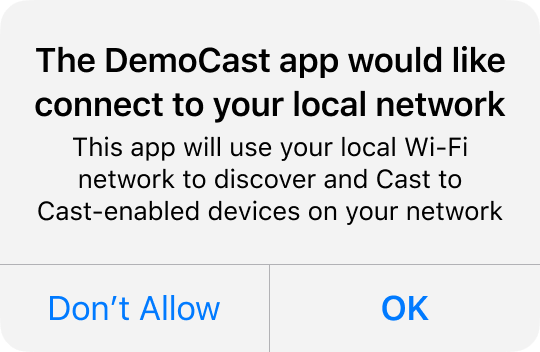
-
Ponowne opublikowanie aplikacji w Apple App Store
Zalecamy jak najszybsze ponowne opublikowanie aplikacji z użyciem wersji 4.8.4.
iOS 13
iOS 12
Upewnij się, że przełącznik Dostęp do informacji o Wi-Fi w sekcji Możliwości urządzenia docelowego jest ustawiony na „Włączony”.
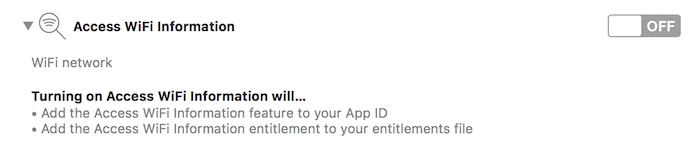
Profil administracyjny musi też obsługiwać funkcję Access WiFi Information (Dostęp do informacji o Wi-Fi). Możesz go dodać w portalu Apple Developer.
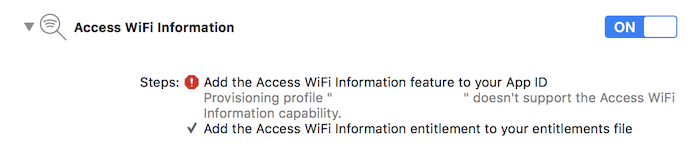
Konfiguracja CocoaPods
Zalecany sposób integracji Google Cast to użycie CocoaPods. Do integracji użyj google-cast-sdk CocoaPods.
Aby rozpocząć, zapoznaj się z przewodnikiem dla początkujących.
Po skonfigurowaniu CocoaPods postępuj zgodnie z instrukcjami w tym przewodniku, aby utworzyć Podfile i przygotować projekt do używania z pakietem Google Cast SDK.
Oto przykład dodawania google-cast-sdk CocoaPod do pliku Podfile:
use_frameworks!
platform :ios, '15.0'
def target_pods
pod 'google-cast-sdk'
end
target 'CastVideos-objc' do
target_pods
end
target 'CastVideos-swift' do
target_pods
end
W przypadku projektu określ zakres dla podów, aby zapobiec nieoczekiwanym zmianom powodującym niezgodność, zgodnie z opisem w przewodniku po pliku Podfile.
W tym fragmencie kodu dozwolone są wersja 4.8.4 i wersje do kolejnej wersji głównej (główna.pomniejsza.poprawka):
pod 'google-cast-sdk', '~> 4.8.4'
Na przykład „~> 1.6.7” obejmuje wszystkie wersje od 1.6.7 do 2.0.0 (bez wersji 2.0.0).
Konfiguracja ręczna
Poniższe instrukcje dotyczą dodawania pakietu Cast iOS SDK do projektu bez użycia CocoaPods:
Pobrane
Po pobraniu odpowiedniej biblioteki wykonaj kroki konfiguracji, aby dodać platformę do projektu.
Biblioteki pakietu Cast iOS Sender SDK 4.8.4:
Instrukcje konfiguracji
Aby zainstalować bibliotekę:
- Pobierz i wyodrębnij odpowiedni pakiet SDK dla swojego projektu.
- Skonfiguruj dynamiczną bibliotekę GoogleCastSDK:
-
Przeciągnij rozpakowany plik
.xcframeworkdo głównego projektu w nawigatorze projektu Xcode (nie do projektu Pods, jeśli go masz). Zaznacz „Copy all items if needed” (W razie potrzeby skopiuj wszystkie elementy) i dodaj do wszystkich miejsc docelowych. -
W Xcode na karcie
GeneralwybierzEmbed and SigndlaGoogleCast.xcframework.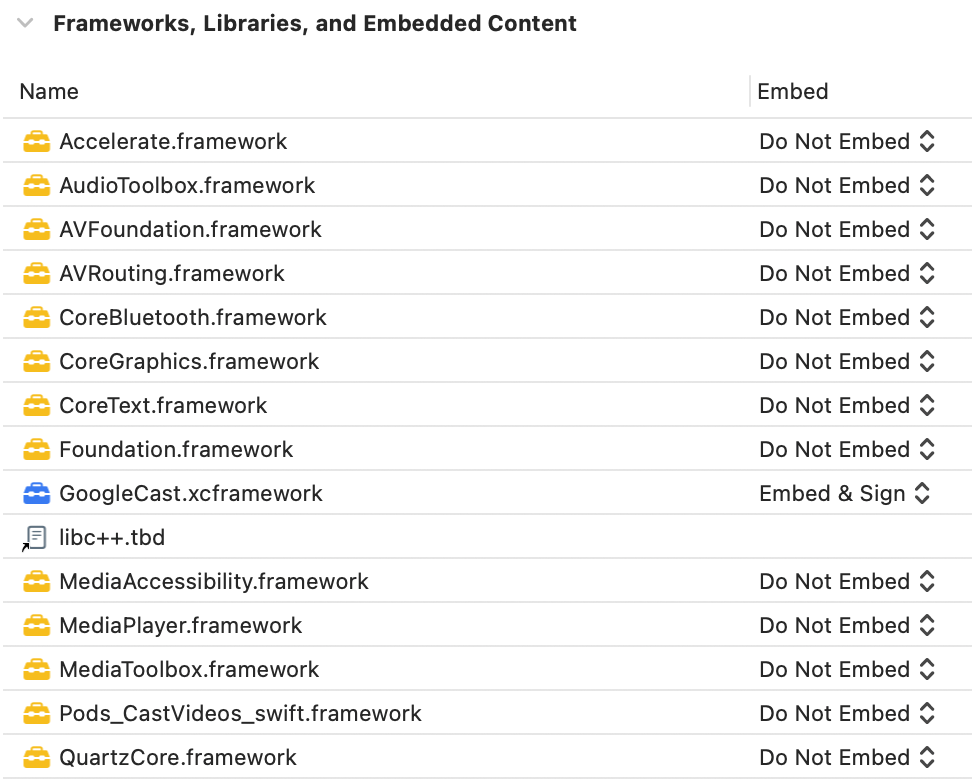
Jeśli konfigurujesz bibliotekę dynamiczną, oprócz poprzednich kroków wykonaj te czynności:
- Skonfiguruj bibliotekę Protobuf z minimalną wersją 3.13.
- Jeśli Twój projekt korzysta z CocoaPods:
-
Otwórz
Podfilei usuńgoogle-cast-sdk, jeśli występuje:pod 'google-cast-sdk'
-
Dodaj bibliotekę
Protobuf, jeśli nie jest obecna:pod 'Protobuf', '3.13'
-
Uruchom
pod installw folderze głównym projektu. - Jeśli Twój projekt nie korzysta z CocoaPods:
-
Usuń bieżącą wersję
GoogleCastSDK, jeśli jest zainstalowana. - Dodaj bibliotekę Protobuf w wersji 3.13 lub nowszej, postępując zgodnie z instrukcjami w repozytorium Protobuf na GitHubie.
Jeśli konfigurujesz bibliotekę statyczną, oprócz poprzednich kroków wykonaj te czynności:
-
W projekcie Xcode dodaj flagi
-ObjC -lc++do Ustawień kompilacji > Inne flagi linkera.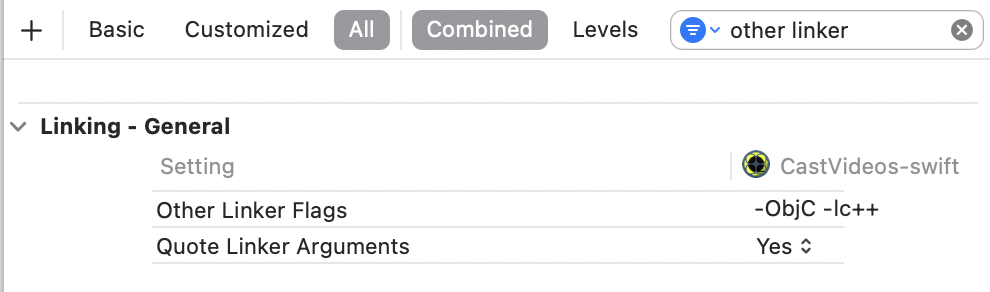
-
W rozpakowanym katalogu znajdź folder Resources i przeciągnij wszystkie pliki
.bundledo projektu obok dodanego wcześniej plikuGoogleCast.xcframework. W razie potrzeby zaznacz „Skopiuj wszystkie elementy” i dodaj do wszystkich miejsc docelowych.
Konfiguracja Mac Catalyst
W przypadku aplikacji obsługujących Mac Catalyst używaj biblioteki dynamicznej pakietu Cast SDK. Aby dodać platformę do projektu, postępuj zgodnie z instrukcjami konfiguracji ręcznej. Następnie warunkowo wyklucz pakiet Cast SDK z elementu docelowego Mac, jak wspomniano w dokumentacji Apple. Biblioteki statyczne są wstępnie skompilowane pod kątem architektury iOS, co powoduje błąd linkera podczas kompilowania pod kątem Maca.
